이제 Microsoft Edge를 사용하면 쉽게 스크린샷에 주석을 달고 편집할 수 있습니다.
Microsoft Edge는 사용자가 브라우저 내에서 직접 캡처를 사용자 정의하고 주석을 달 수 있도록 스크린샷 도구(이전의 웹 캡처)의 편집 기능을 개선하고 있습니다. 이 새로운 기능은 현재 Edge Canary 빌드에서 테스트 중입니다.
최근 Microsoft는 단순히 웹 콘텐츠를 캡처하는 것이 아니라 더 나은 스크린샷 경험을 제공하기 위해 Edge 브라우저의 웹 캡처를 스크린샷 도구로 이름을 바꾸었습니다. 스크린샷 기능에는 최근 창을 캡처하고 스크린샷을 장치에 저장하는 기능이 추가되었습니다.
Microsoft는 Edge에서 스크린샷을 더 쉽게 편집할 수 있도록 하고 있습니다.
일반적으로 Edge에서 웹페이지의 특정 영역을 캡처할 때 복사, 저장, 마크업(제한된 편집) 및 시각적 검색 수행 옵션이 포함된 도구 모음이 표시됩니다. 마크업 옵션에서는 펜으로 캡쳐한 부분에 기본적인 그리기만 허용했습니다.
Microsoft는 이제 사각형, 원, 화살표, 자유형 그리기, 모자이크 흐림, 텍스트 삽입, 실행 취소, 다운로드, 취소 및 클립보드에 저장과 같은 다양한 도구를 사용하여 편집 도구 모음을 확장하고 있습니다. 화면 아무 곳이나 클릭하거나 ‘완료’를 선택하면 캡처가 자동으로 클립보드에 복사됩니다.
이 변경으로 인해 Microsoft Edge의 스크린샷 및 편집 환경이 크게 향상되어 잠재적으로 타사 스크린샷 도구나 확장 프로그램이 필요하지 않게 됩니다. 새로운 도구 모음을 사용하면 사용자가 캡처에 더 효과적으로 주석을 달고 사용자 정의할 수 있습니다.
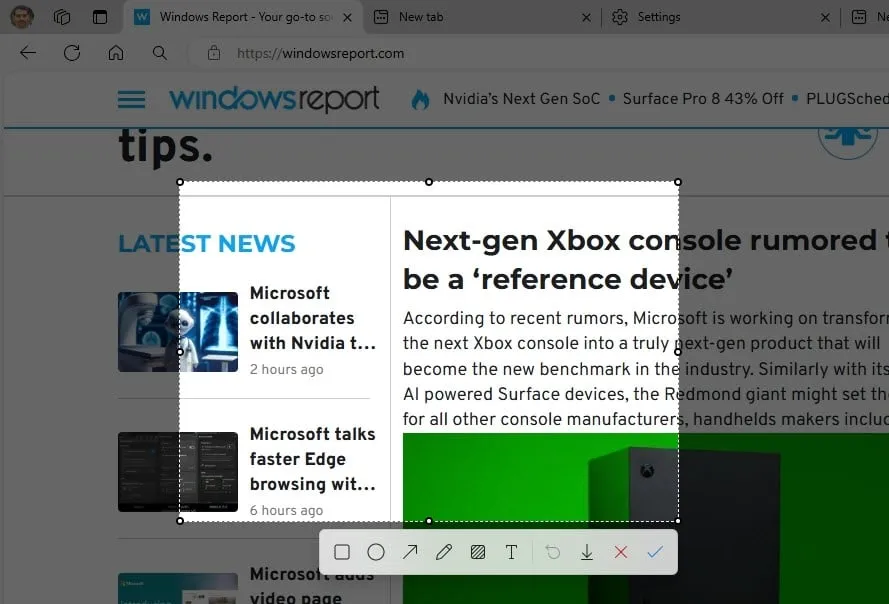
또한 이제 Edge에서는 스크린샷 키보드 단축키를 Ctrl+Shift+S 에서 Alt+A, Alt+S 또는 Alt+Shift+A로 변경할 수 있습니다 . 이상적으로는 사용자의 편안함 수준과 Windows 애플리케이션에서 사용하는 기타 키보드 단축키에 따라 Ctrl+Shift+S 또는 Alt+A를 선택합니다.
우리는 스크린샷 키보드 단축키를 변경하는 현재 방법이 다소 직관적이지 않다는 것을 알았으며 Microsoft는 앞으로 이 프로세스를 개선할 것입니다.
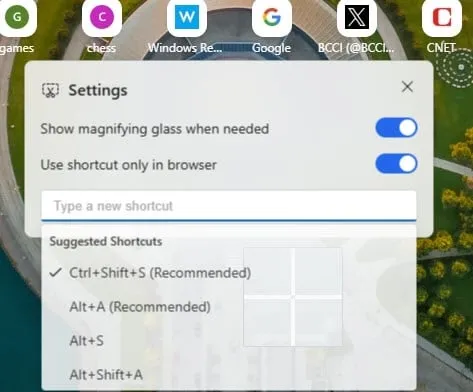
이 외에도 Microsoft는 WebUI 2.0으로 마이그레이션하여 Edge 브라우저의 반응성을 높이고 더 빠르게 만들고 있습니다. 또 다른 좋은 소식은 Chrome 이후 Microsoft Edge에도 AI를 사용하여 테마를 생성하는 기능이 추가되었다는 것입니다.
답글 남기기